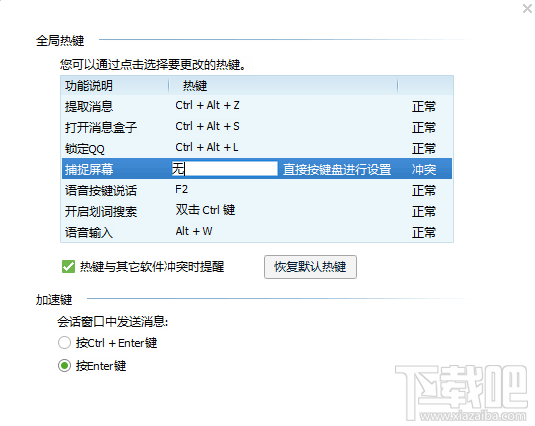QQ截图快捷键不能用快捷键冲突解决方法
2023-11-11 14:15:01作者:02502攻略网
QQ截图快捷键如果出现不能用的问题,一是QQ软件本身的问题,而是快捷键冲突。QQ截图的快捷键有时候可能会遇到快捷键被其他软件占用的情况,导致QQ截图快捷键不能用。下面就随小编一起来解决QQ截图快捷键不能用的问题。
QQ截图快捷键冲突解决步骤
这个时候只能二选一,要么改其他软件的,要么改QQ默认的截图快捷键。小编还是建议改第三方软件的快捷键一、修改冲突软件的快捷键
1.找到起冲突的软件
1最简单的方法就是通过按下QQ截图的快捷键Ctrl+Alt+A,打开的软件即是与QQ起冲突的软件。
2高端的可以用“GHotkey”这个软件查看快捷键究竟是被哪个程序占用。
2.修改快捷键
1修改快捷键一般是在软件的设置-热键快捷键中。
2将QQ重装,QQ的安装程序就会用QQ的默认快捷键覆盖冲突软件的快捷键。
二、修改默认的QQ截图快捷键
登陆后点击QQ热键冲突提示中的蓝色“修改QQ热键”链接。
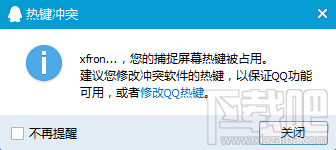
2.点击设置热键按钮。
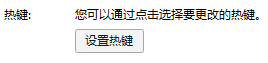
3.建议直接点击恢复默认热键按钮。